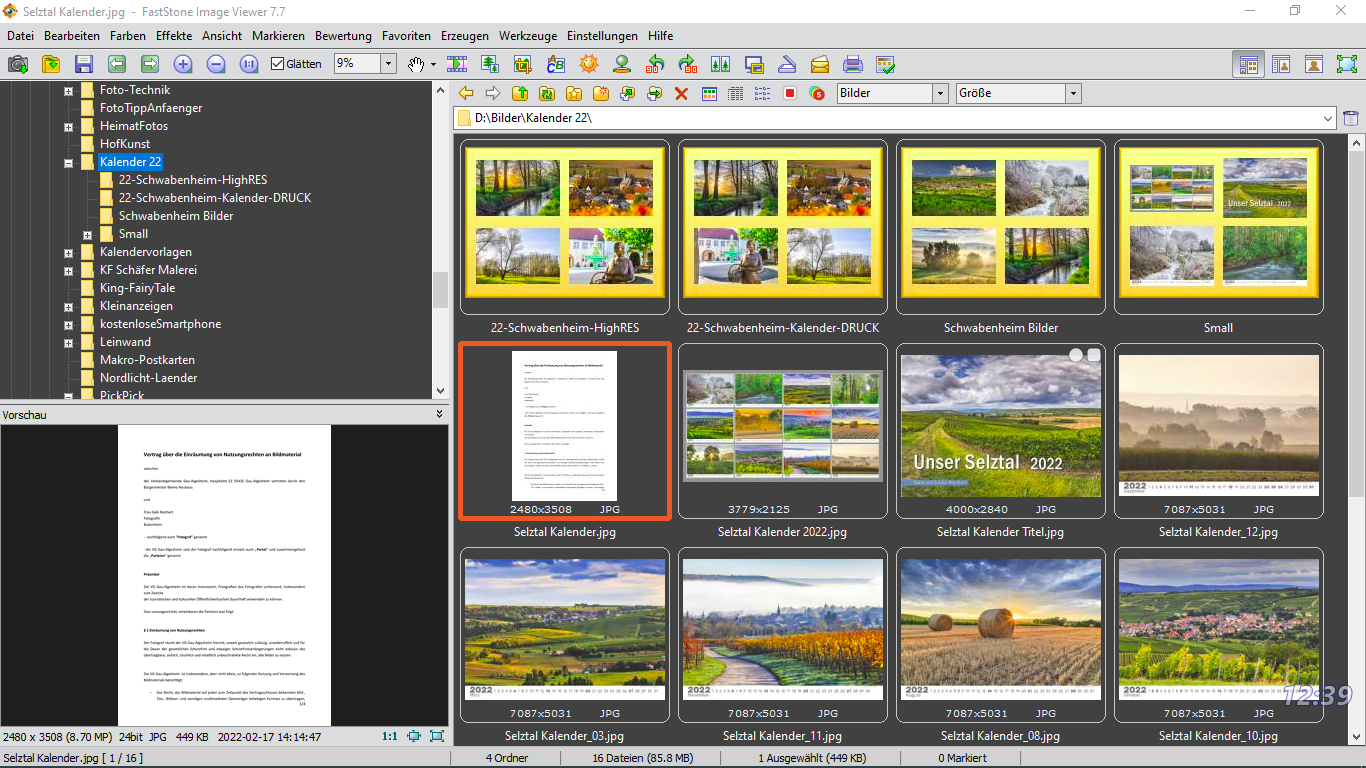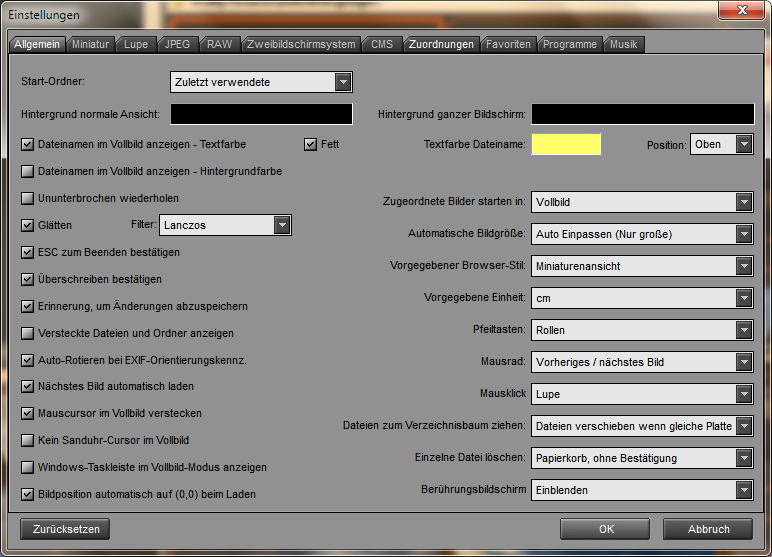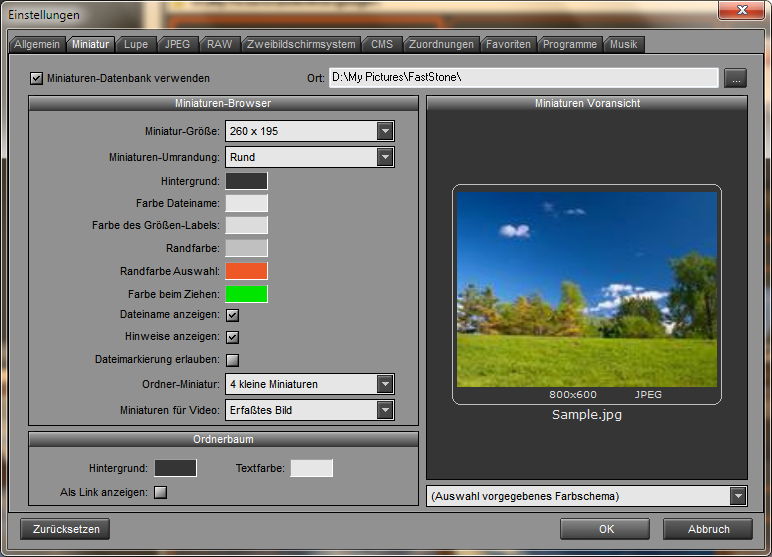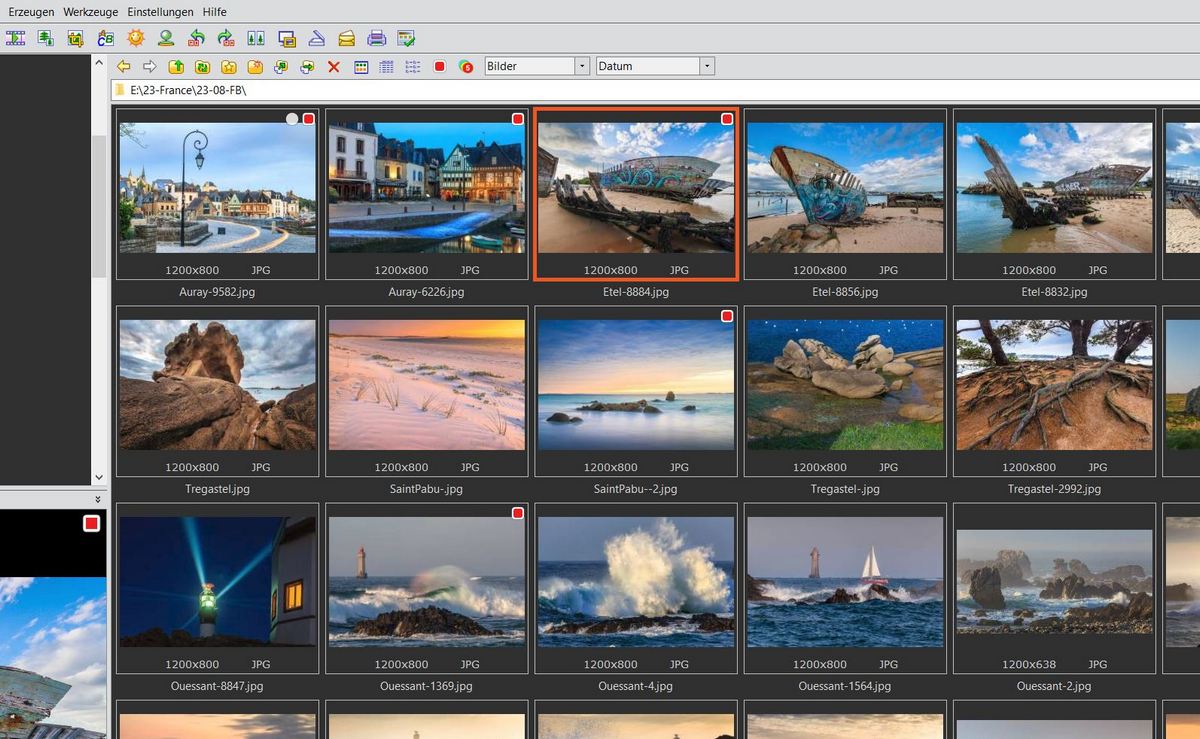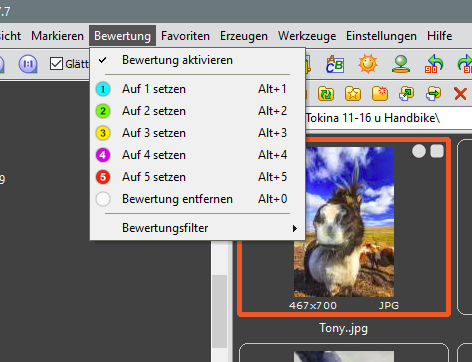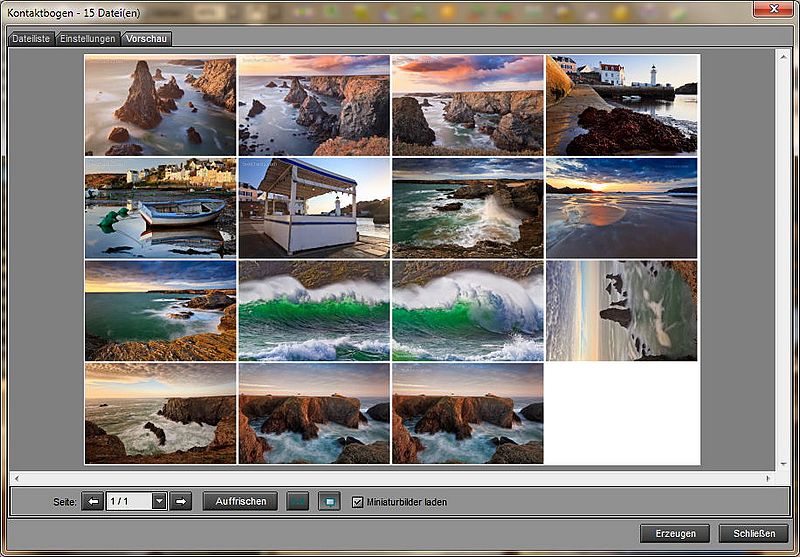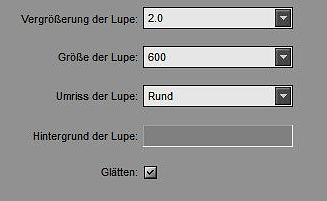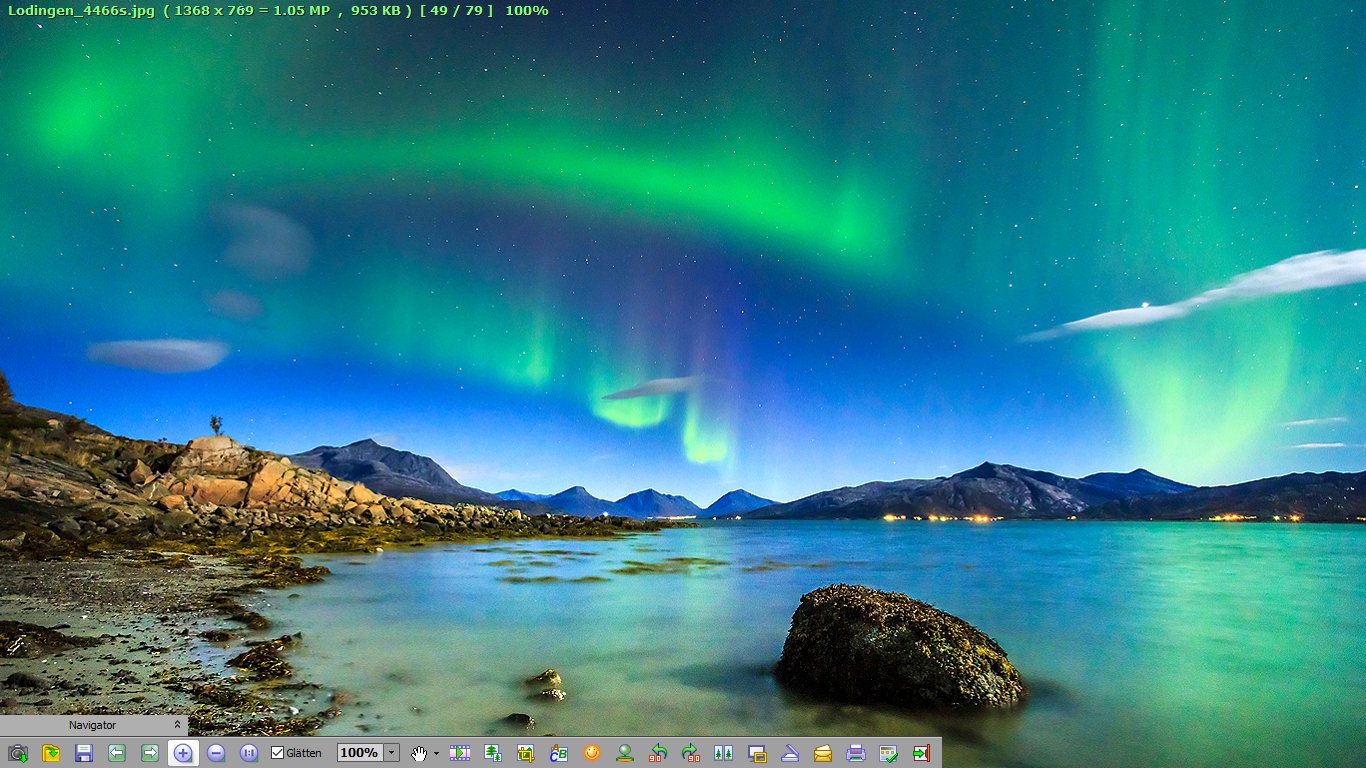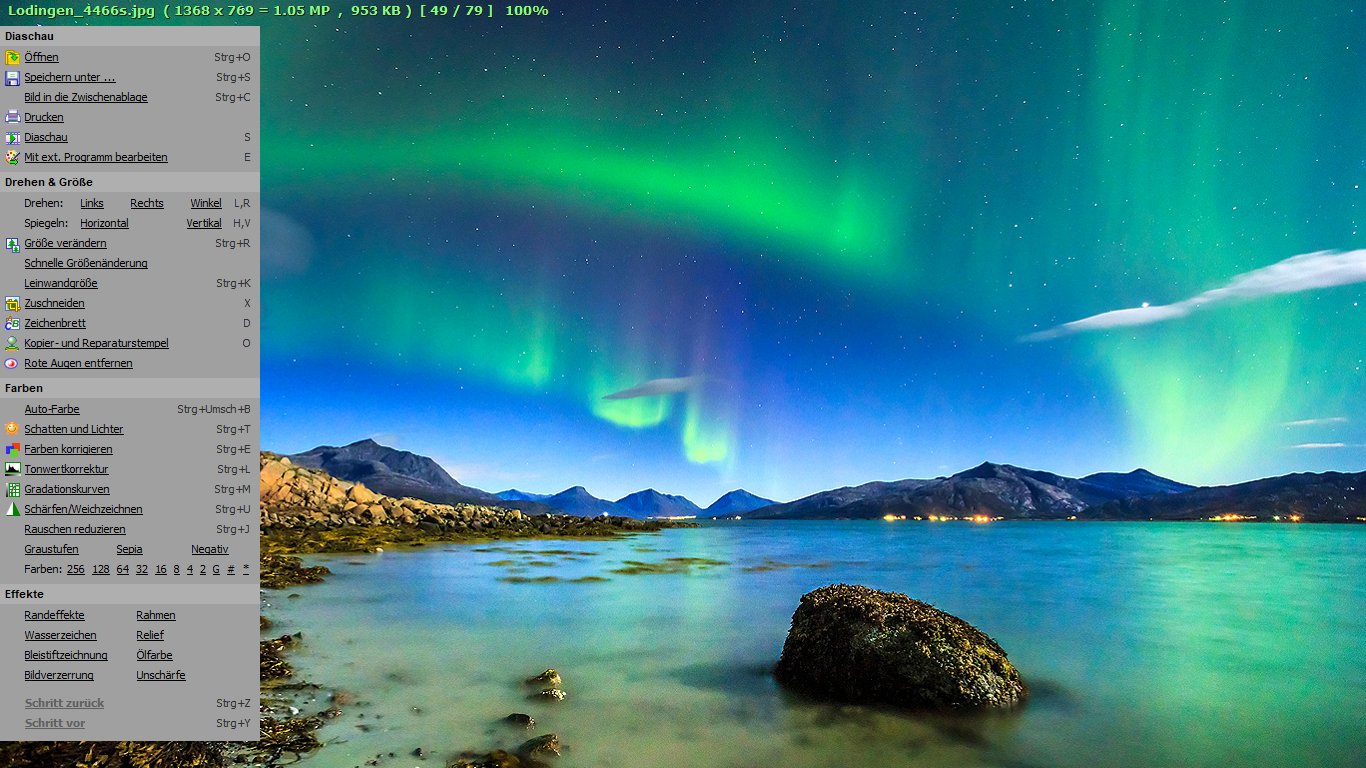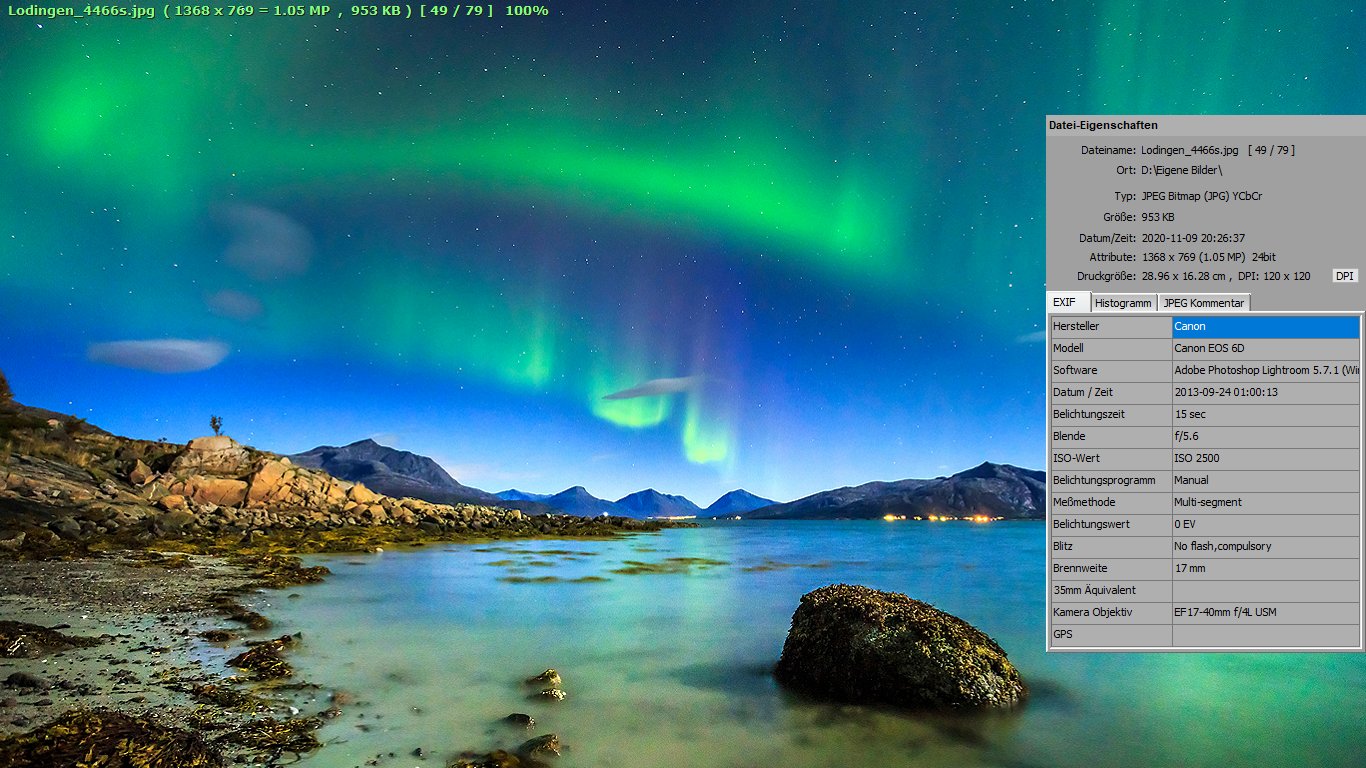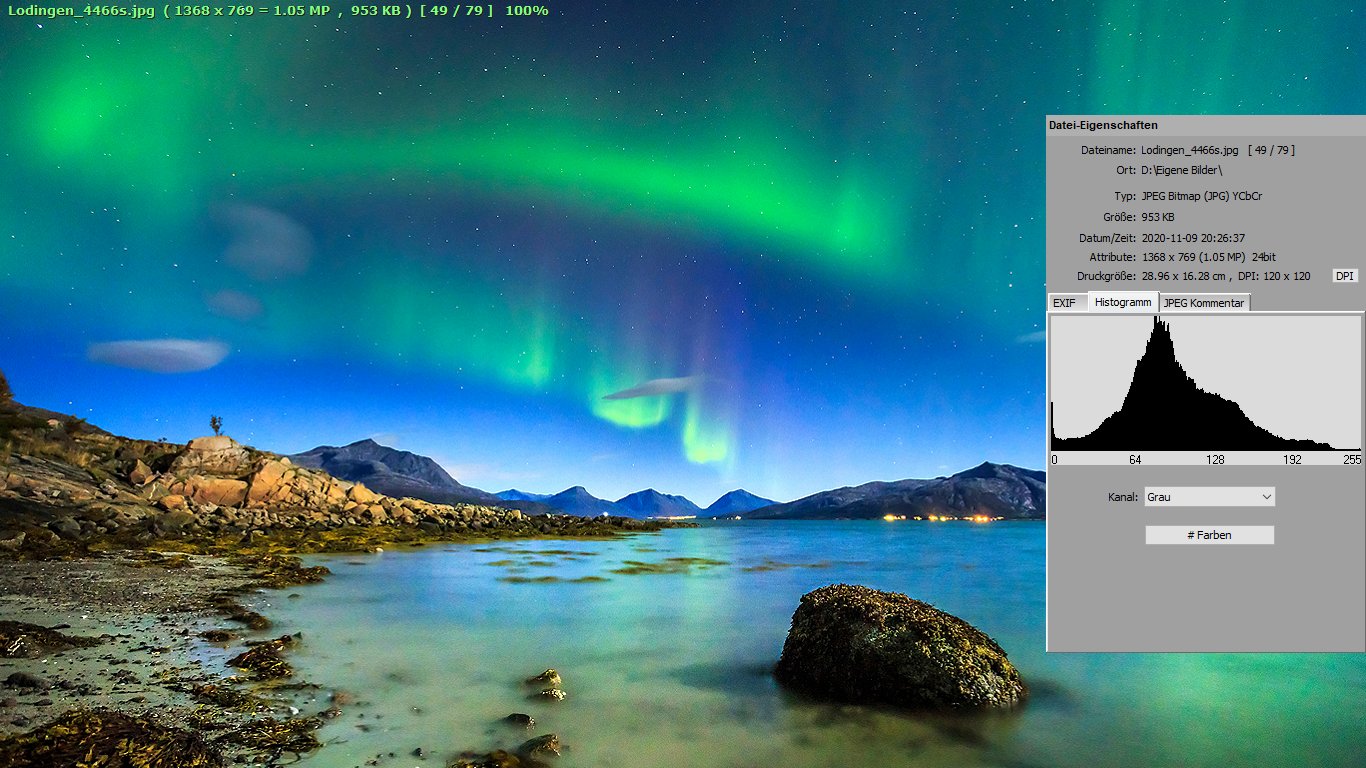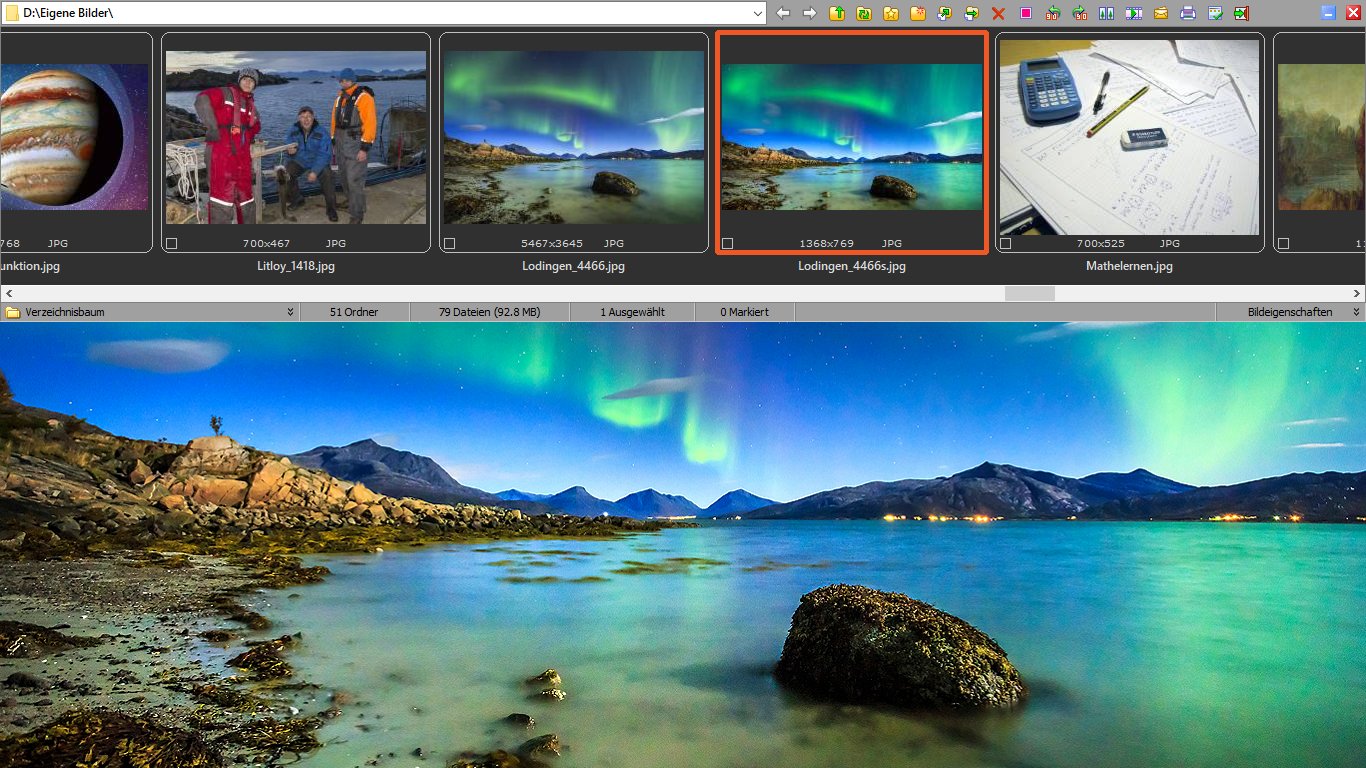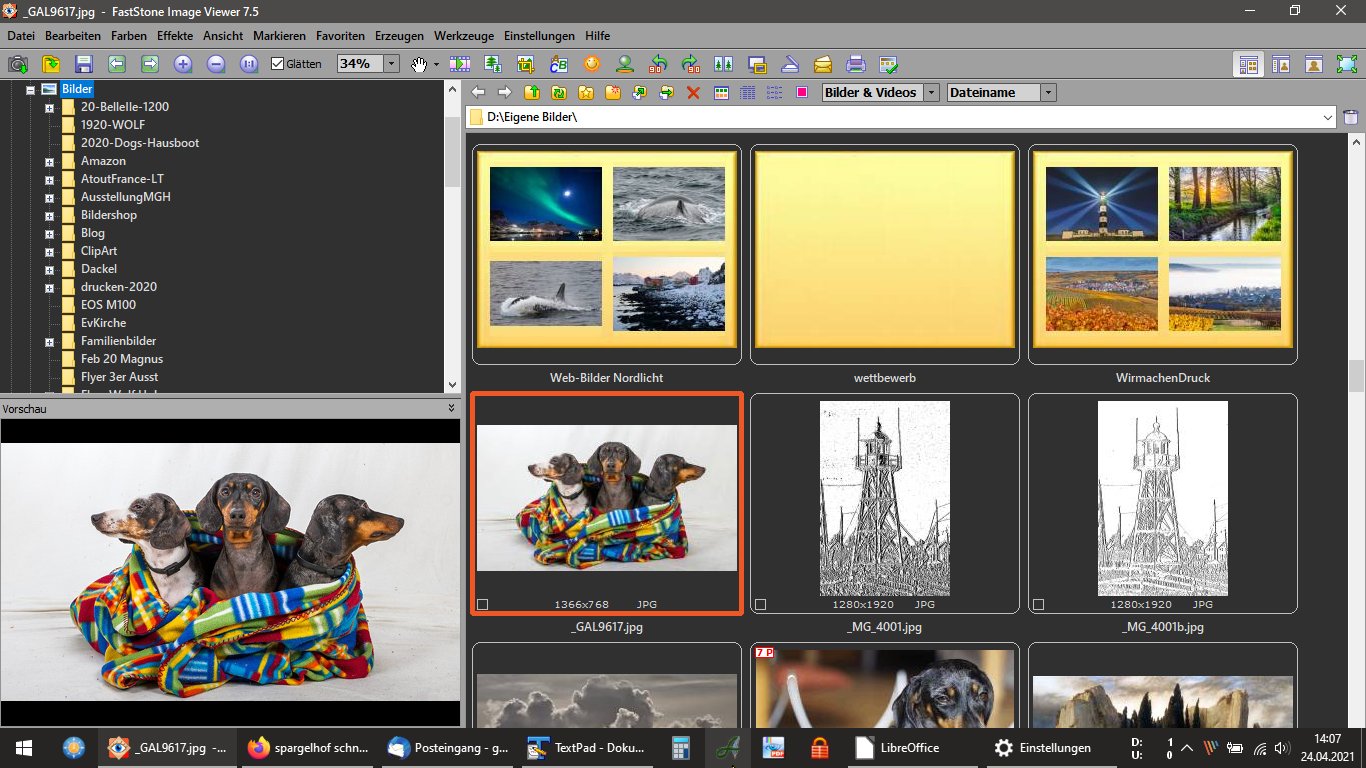Blogbeitrag aktualisiert im September 2023!
Der FastStone Image Viewer – ein wichtiges Programm in unserem professionellen Workflow
Ich stelle dir hier einen unserer Top-Software-Favoriten, das Freeware-Programm Faststone Image Viewer, in der aktuellen Version 7.7 von www.faststone.org vor.
Für was brauchen wir noch einen extra Bildbetrachter, wenn wir doch Adobe Lightroom benutzen, magst du dich jetzt fragen. Und außerdem bringt ja Windows seinen eigenen Betrachter mit.
Ganz einfach, Lightroom ist wunderbar geeignet für RAW-Bearbeitung, Katalogverwaltung, Bildbewertung und Erstellen von Sammlungen.
Aber für das flotte Betrachten der RAW-Bilder inklusive Lupenfunktion, oder für einen schnellen Blick in die Fotoordner und deren Strukturierung auf den Festplatten ist der Faststone Image Viewer das bessere, viel schnellere Werkzeug.
Auch ist der Faststone Image Viewer wesentlich schneller und übersichtlicher als der integrierte Windows Bildbetrachter, und er bietet auch viel mehr Möglichkeiten der Darstellung und Bearbeitung. Der Faststone Image Viewer ist für privaten Gebrauch kostenlos.
An unsere Mac-User:
Leider läuft der Faststone Image Viewer nur unter Windows. Mac-User haben weniger Auswahl an Bildbetrachtern. Ein Foto-Editor, der der Funktionalität nahe kommen könnte ist PhotoScape X.
Reisefotos in Lightroom bearbeiten
Super Bedienkomfort
Im Vergleich zu anderen Bildbetrachtern, wie IrfanView und XnView, bietet mir der Faststone Image Viewer mehr Bedienkomfort. Und der Faststone ist dabei nicht so überladen wie die bezahlpflichtigen Programme Ashampoo Photo Commander und Magix Foto Grafik Designer. Du kannst ohne extra Plugins installieren zu müssen, alle gängigen RAW-Formate direkt anzeigen lassen. Allein das ist Gold wert.
Ich habe die erwähnten Programme alle durchgetestet, um mir ein tragfähiges Urteil zu bilden. Ich war mit Faststone immer schneller als mit den anderen Viewern. Das liegt vielleicht auch daran, dass ich gut darin eingearbeitet bin.
Diesen Fakt habe ich bei der Bewertung berücksichtigt. Und trotzdem gewinnt der Faststone Image Viewer meine uneingeschränkte Empfehlung. Es ist die beste Kombination aus Bedienbarkeit, Funktionsvielfalt, Kompatibilität, Stabilität und Schnelligkeit.
Die zwölf wertvollsten Eigenschaften von Faststone
- Sehr schlanke Software, benötigt kaum Speicherplatz und bremst den Computer nicht aus
- Direktes Anzeigen von RAW-Dateien, ohne extra Installation von Plugins
- Lupenfunktion mit einstellbarem Bereich und Vergrößerungsfaktor
- Schnelligkeit – Die integrierte Miniaturdatenbank sorgt für superschnelle Übersichten. Einzig bei riesigen TIFF- und PSD-Dateien dauert der Vollbildaufbau etwas länger.
- Robustheit – einfach zu installieren und keine Programmabstürze, läuft auf allen Windows-Versionen
- Slide-In-Fenster im Vollbildmodus – für Navigation, Bearbeitung und Information einfach die Maus zu den Bildrändern bewegen
- Einfaches Drucken von Bildern. Über Gestalten und Drucken können beliebig vieler Bilder auf einer Seite angeordnet werden, mit individuellen Größen und Rahmen.
- Kontaktbogenerstellung – voll konfigurierbare Zeilen- und Spaltenzahl, mit Rahmen, Rändern, Beschriftung…
- Stapelverarbeitung: Ausgewählte Bilder stapelweise umbenennen, Größe ändern, umformatieren, Schriften und Rahmen einfügen und vieles mehr
- Einfache aber effiziente Bildbearbeitung möglich, auch mit RAW-Dateien. Natürlich nicht so ausgefeilt wie in Lightroom.
- Screenshot-Werkzeug für Bildschirmaufnahmen
- Scanner-Support – für Einzelscans und ganze Dokument-Reihen. Scannertreiber werden in Faststone eingebunden.
Konfigurieren des FastStone Image Viewers
Du kannst den FastStone Image Viewer auf deine Bedürfnisse einstellen. Das ist anfangs vielleicht etwas lästig, aber du musst es nur einmal machen und dann passt es. Und es lohnt sich, die Software auf deine Bedürfnisse anzupassen.
Hier nur eine kurze Übersicht, was du alles machen kannst.
Vorsortieren der Raw Daten
Ich sortiere auf Reisen und Daheim direkt nach dem Herunterladen alle Fotos mit dem FastStone Image Viewer. Das funktioniert auch mit den großen RAW Daten der R5 extrem schnell. Mit einem Klick auf das Foto kann ich bei 100% die Schärfe kontrollieren und in wenigen Sekunden Fotos markieren.
Unter dem Reiter „Markierung“ klickst du auf „Markierung aktivieren“. Danach kannst du über die ^-Taste (ganz oben links) Markierungen setzen. Das klappt auch in der Vollansicht des Fotos. In der rechten oberen Ecke des Miniaturfotos siehst du dann den roten Kasten, der bedeutet: markiert. Hast du alles Fotos durchgeklickt, klickst du in der Übersicht auf das „rote Rechteck“ und kanns dann auswählen:
- alles
- zeige markierte
- zeige unmarkierte
Und schon kann ich meine Auswahl anzeigen lassen. Diese Fotos schiebe ich dann in einen Unterordner der besten Fotos.
Erst danach importiere ich die Fotos in Lightroom.
!!! Seit Version 7.7. hat Faststone einen neuen Menüpunkt „Bewertung.“ Mit diesem kannst du zusätzlich zur Markierung, deine Bilder mit farbigen Bewertungen von 1 bis 5 versehen !!!
Im Druckmenü kannst vor dem Ausdrucken deine Seiten gestalten:
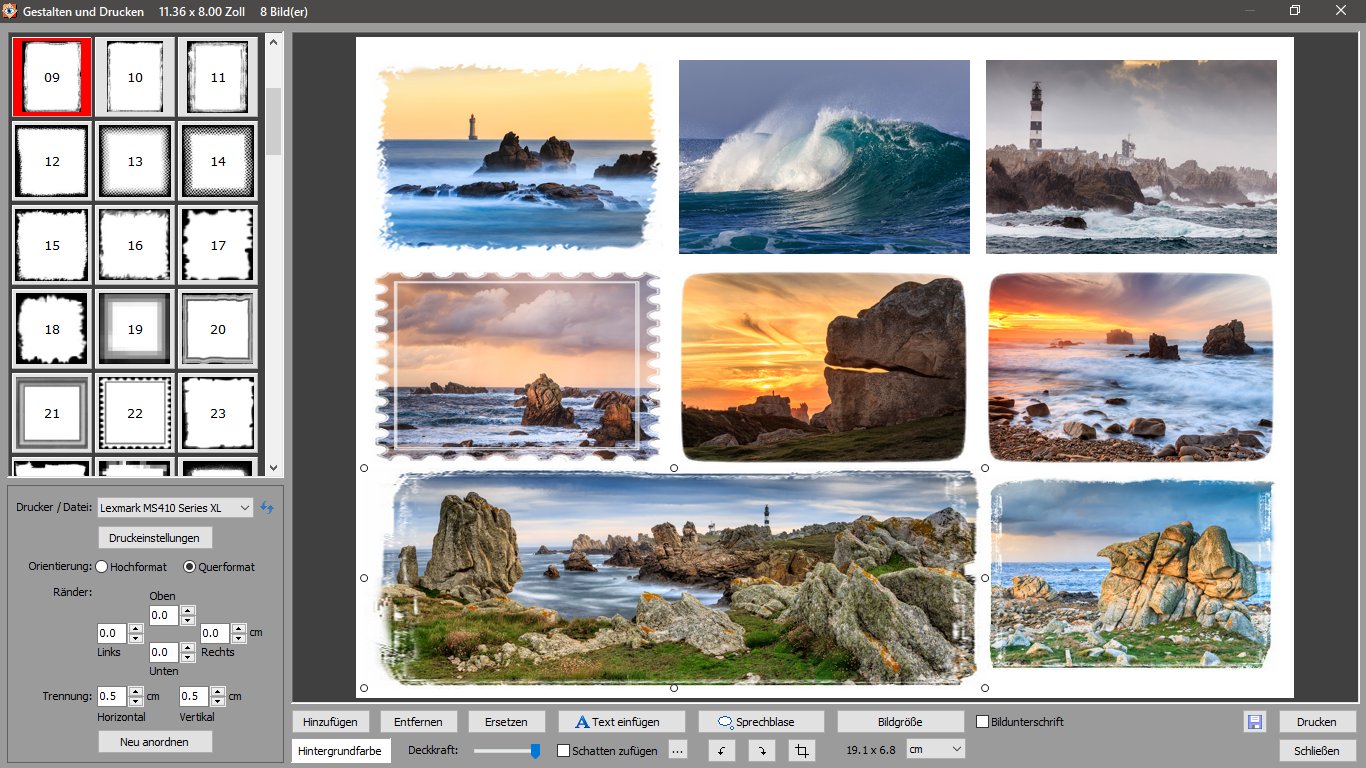
Im Druckmenü können unter dem Punkt „Gestalten und Drucken“ individuelle Anpassungen, wie Größe oder Rahmen vorgenommen werden. Das ist etwas für verspielte Fotografen.
Digitale Kontaktbögen im FastStone Image Viewer
So bekommst du schnell eine Übersicht, über eines deiner Fotothemen. Wir arbeiteten früher in der Dunkelkammer immer mit Kontaktabzügen. Vielleicht mögen wir sie deswegen immer noch so sehr?!
Lupenansicht zur Beurteilung der Schärfe des Fotos
Wir empfehlen, anders als auf diesem Screenshot die Vergrößerung der Lupe auf 1,0 also 100 % einzustellen. Dann kannst du die Schärfe deines Fotos schnell und gut beurteilen.
Stapelkonvertieren von Bilddateien
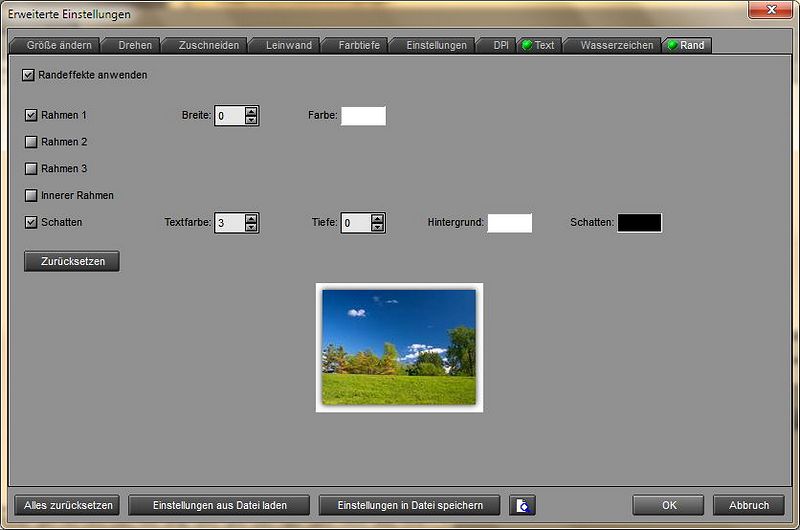
Bei der Stapelkonvertierung können viele Parameter gewählt werden, um große Mengen von Bildern auf einen Rutsch zu bearbeiten, oder auch um nur das Format oder die Größe zu ändern.
So sehen die Slide-In-Fenster im Vollbildmodus aus
Du öffnest ein Foto im Vollbildmodus und bewegst dann die Maus an die vier Bildränder. Folgende Felder kommen dann zum Vorschein und du kannst direkt mit der Arbeit loslegen oder wichtige Informationen sehen.
Was kann Faststone nicht?
Der Faststone Image Viewer ist kein Bildbearbeitungsprogramm sondern in erster Linie ein Bildbetrachter. Deshalb fehlen ihm die fortgeschrittenen Bearbeitungswerkzeuge, wie z.B. Ebenenfunktionen.
Was ich noch vermisse, ist ein IPTC-Daten Viewer für die Verschlagwortung. Dafür muss ich zu Lightroom wechseln oder eine andere Software einsetzen. Das ist aber eine spezielle Funktion, welche die meisten Faststone-Benutzer nicht vermissen werden.
Hinweise zur Installation
Das Installieren geht ruckzuck. Einfach die Faststone.exe starten und die Installation durchführen.
Damit die Bilder standardmäßig mit Faststone geöffnet werden, müssen Windows 10 User unter den Windows-Einstellungen „Einstellungen – Apps – Standard-Apps“ unter dem Unterpunkt „Bildanzeige“ den Faststone Image Viewer auswählen.
Bei älteren Windows-Versionen stellst du die Zuordnungen im Faststone-Menü „Einstellungen“ unter Zuordnungen ein. Einfach „Alle auswählen“ klicken.
Dann legst du noch unter „Einstellungen – Miniatur“ deine gewünschte Bildgröße im Browserfenster fest, und das war’s schon. Alle weiteren Einstellmöglichkeiten kannst du dir in Ruhe später mal anschauen.
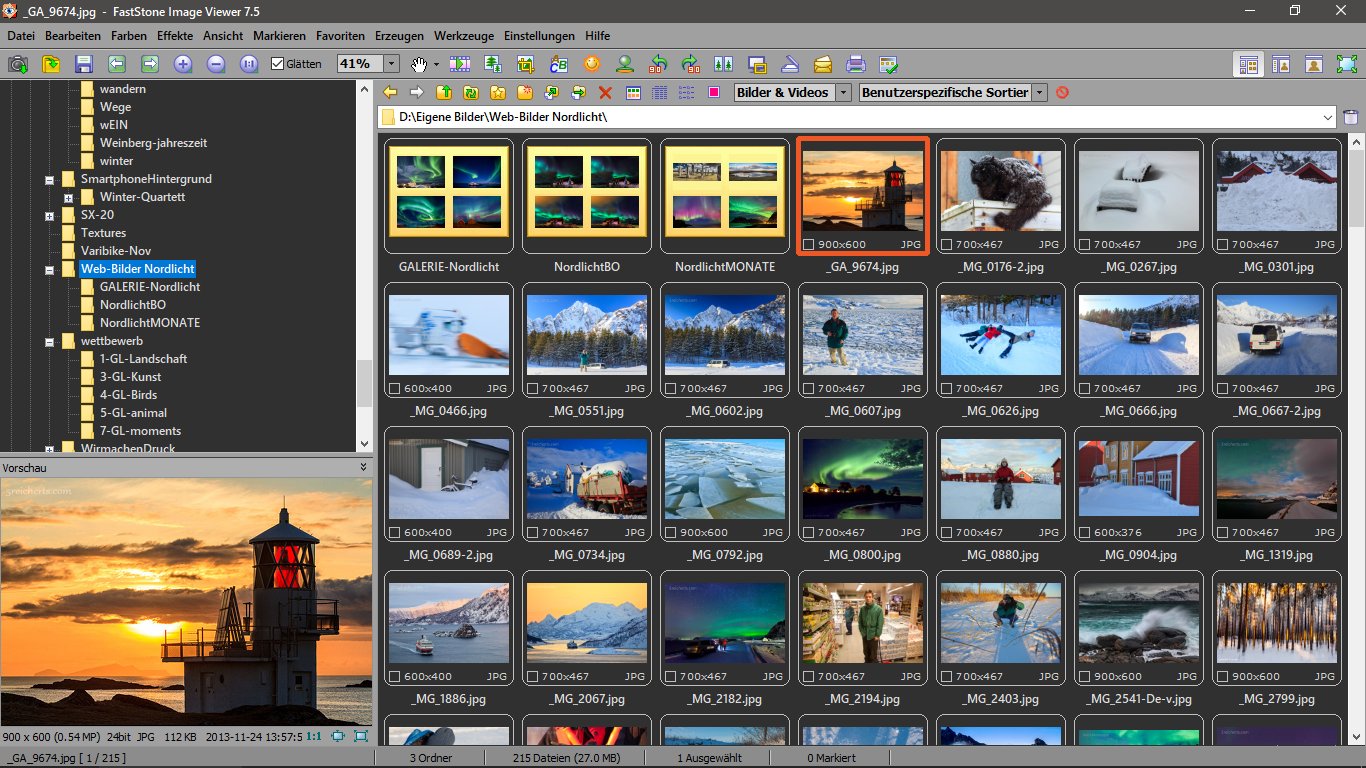
Faststone-Browser mit kleinen Miniaturen (120×90)
Unsere eindeutige Empfehlung: Der Faststone Bildbetrachter
Uneingeschränkte Empfehlung für den Faststone Image Viewer von unserer Seite!
Prrobier alle Einstellungen und Menüs ausgiebig durch. Und denke daran, dass einige interessante und mächtige Funktionen sich hinter unscheinbaren Buttons verstecken. Das ist halt ein bisschen so wie Ostereier suchen.
Viel Spaß beim Ausprobieren!